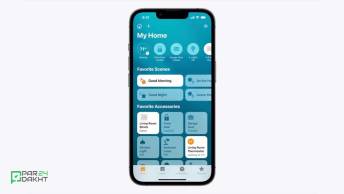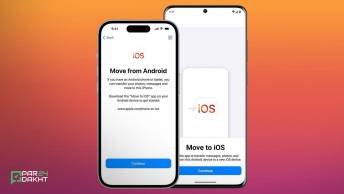آموزش پاک کردن حافظه پنهان آیفون و آیپد
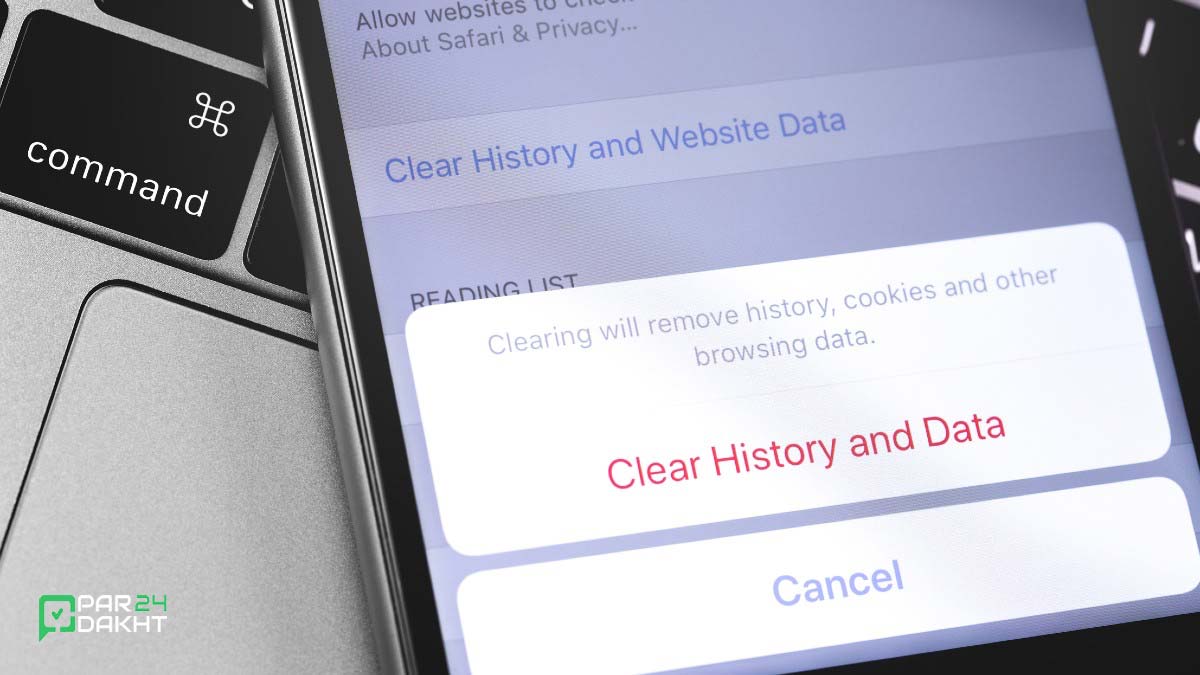
اگر فضای ذخیرهسازی دستگاه شما (آیفون یا آیپد) به طرز نگرانکنندهای رو به کاهش است یا احساس میکنید سرعت دستگاه کم شده، پاک کردن حافظه پنهان اپلیکیشنها میتواند راهحل مناسبی باشد. این فایلهای پنهان که شامل دادهها و تصاویر موقتی هستند، به بهبود عملکرد اپلیکیشنها کمک میکنند؛ اما در برخی مواقع تجمع زیاد این دادهها میتواند سرعت دستگاه را کاهش دهد. در این مقاله پرداخت ۲۴، روشهایی برای پاک کردن حافظه پنهان در آیفون و آیپد بررسی خواهیم کرد تا بتوانید عملکرد دستگاه خود را بهینه کنید.
چرا پاک کردن حافظه پنهان اهمیت دارد؟
حافظه پنهان در دستگاههای آیفون و آیپد به منظور ذخیره فایلهای موقتی ایجاد میشود. این فایلها از دانلودهای مجدد دادههای مشابه جلوگیری میکنند و بهبود سرعت عملکرد اپلیکیشنها را به همراه دارند. اما اگر این دادهها به طور مداوم انباشته شوند، باعث کاهش فضای ذخیرهسازی و عملکرد دستگاه میشوند. پاک کردن منظم حافظه پنهان نه تنها به آزادسازی فضای ذخیرهسازی کمک میکند، بلکه میتواند سرعت دستگاه شما را نیز افزایش دهد.
روش پاک کردن حافظه پنهان مرورگر Safari
یکی از روشهای موثر برای پاک کردن حافظه پنهان، حذف دادههای ذخیرهشده توسط مرورگر Safari است. مراحل زیر را دنبال کنید تا بتوانید تمامی کوکیها و دادههای وب را پاک کنید. توجه داشته باشید که اطلاعات AutoFill پاک نخواهد شد و حذف دادههای Safari بر روی دستگاههای دیگری که از حساب iCloud مشترک استفاده میکنند نیز اثر میگذارد.
-
باز کردن اپلیکیشن Settings
اپلیکیشن Settings را در آیفون یا آیپد باز کنید و به پایین صفحه بروید تا به لیست اپلیکیشنها دسترسی پیدا کنید. -
انتخاب Safari
در لیست اپلیکیشنها، به دنبال Safari بگردید یا نام آن را در کادر جستجو وارد کنید و آن را انتخاب کنید. -
حذف تاریخچه و دادههای وبسایتها
به بخش History and Website Data بروید و روی گزینه Clear History and Website Data که به رنگ آبی نمایش داده شده است، ضربه بزنید. این گزینه ممکن است در صورتی که تاریخچهای برای پاک کردن وجود نداشته باشد، غیرفعال باشد. -
انتخاب بازه زمانی برای پاک کردن
بعد از انتخاب Clear History، میتوانید بازه زمانی را برای حذف دادهها انتخاب کنید و سپس تأیید کنید.

پاک کردن حافظه پنهان اپلیکیشنهای شخص ثالث
پاک کردن حافظه پنهان اپلیکیشنهای شخص ثالث در آیفون بسته به نوع اپلیکیشن ممکن است متفاوت باشد. برخی اپلیکیشنها، مانند Slack، دارای گزینهای برای پاک کردن حافظه پنهان هستند که میتوانید از مسیر Settings -> Apps -> Slack -> Reset cache on next launch به آن دسترسی پیدا کنید. برای واتساپ نیز میتوانید از طریق Settings -> Data and Storage Usage -> Storage Usage کنترل مصرف دادهها را مدیریت کنید.

روش پاک کردن حافظه پنهان برای اپلیکیشنهایی که گزینه مستقیم ندارند
اگر اپلیکیشنی دارید که به نظر میرسد حجم زیادی از دادهها را اشغال کرده ولی گزینهای برای پاک کردن حافظه پنهان در آن وجود ندارد، میتوانید به صفحه iPhone Storage مراجعه کنید و حافظه اشغالشده توسط اپلیکیشنها را بررسی کنید.
-
باز کردن Settings
اپلیکیشن Settings را باز کنید. -
رفتن به بخش General
روی General ضربه بزنید. -
دسترسی به iPhone Storage
گزینه iPhone Storage را انتخاب کنید. این بخش لیستی از تمامی اپلیکیشنها (از جمله اپلیکیشنهای پیشفرض دستگاه) را به ترتیب حجم مصرفی نشان میدهد. -
انتخاب گزینههای Offload App یا Delete App
در این صفحه دو گزینه برای حذف اپلیکیشن وجود دارد. با انتخاب Offload App، اپلیکیشن از دستگاه حذف میشود اما دادههای مرتبط با آن باقی میماند و در صورت نصب مجدد اپلیکیشن، این دادهها دوباره در دسترس قرار خواهند گرفت. گزینه Delete App به شما اجازه میدهد اپلیکیشن و تمامی دادههای آن را بهطور کامل حذف کنید. -
توصیه برای حذف اپلیکیشنهای کماستفاده
بهتر است در لیست iPhone Storage به دنبال اپلیکیشنهایی بگردید که تاریخ Last Used آنها مدتهاست گذشته است یا از آنها استفاده نشده. در این حالت، میتوانید آنها را به منظور افزایش فضای ذخیرهسازی حذف کنید. -
فعال کردن Offload Unused Apps به صورت خودکار
اگر تمایل به دانلود اپلیکیشنهای زیاد دارید که ممکن است بدون استفاده باقی بمانند، میتوانید گزینه Offload Unused Apps را از منوی iPhone Storage فعال کنید تا اپلیکیشنهای بیاستفاده به طور خودکار زمانی که فضای ذخیرهسازی کم میشود، از دستگاه حذف شوند.

نحوه نصب مجدد اپلیکیشنهای حذف شده
اگر اپلیکیشنی را حذف کردهاید ولی بعداً به استفاده از آن نیاز پیدا کردید و همچنان در App Store موجود است، میتوانید مراحل زیر را برای نصب مجدد آن دنبال کنید.
-
استفاده از جستجوی صفحه اصلی
صفحه اصلی را به پایین بکشید تا جستجو باز شود. -
جستجوی نام اپلیکیشن
نام اپلیکیشن مورد نظر خود را وارد کنید. -
ضربه زدن روی دکمه دانلود
دکمه دانلود را که به شکل یک ابر با فلشی به سمت پایین است، فشار دهید تا اپلیکیشن مجدداً دانلود و نصب شود.

نکات پایانی برای مدیریت حافظه در آیفون
اگر به دنبال روشهای بیشتری برای افزایش فضای ذخیرهسازی آیفون خود هستید، میتوانید به راهنمای جامع ما در مورد صرفهجویی در حافظه آیفون مراجعه کنید. با پاک کردن منظم حافظه پنهان و مدیریت اپلیکیشنهای بیاستفاده، میتوانید از عملکرد سریع و بهینه دستگاه خود لذت ببرید.
نتیجهگیری
با اجرای این روشها برای پاک کردن حافظه پنهان در آیفون و آیپد، میتوانید فضای ذخیرهسازی بیشتری را در دسترس داشته باشید و عملکرد دستگاه خود را بهبود دهید. این کار نه تنها به آزادسازی فضای بیشتر کمک میکند، بلکه باعث افزایش سرعت دستگاه و بهینهسازی کلی عملکرد آن نیز میشود.
مطالب پیشنهادی
0 نظر
🔥 عنواین مهم
📎 برچسب ها
مشاهده همه دیگر خدمات ما
در پرداخت ۲۴
در پرداخت ۲۴، به مجموعهای از خدمات متنوع از جمله خرید انواع گیفت کارت، شماره مجازی، خرید امکانات پولی بازی و نرمافزارها، خرید اپل آیدی، پرداخت در سرویسهای خارجی، خرید اشتراک و محصولات از فروشگاههای بینالمللی دسترسی دارید. این خدمات در ۲۴ ساعت شبانهروز در دسترس شما قرار دارد.
با ما در تماس باشید
پیام یا تماس شما میتوانید شروع یک گفته گوی سازنده باشد..